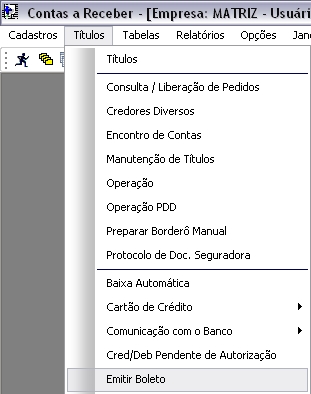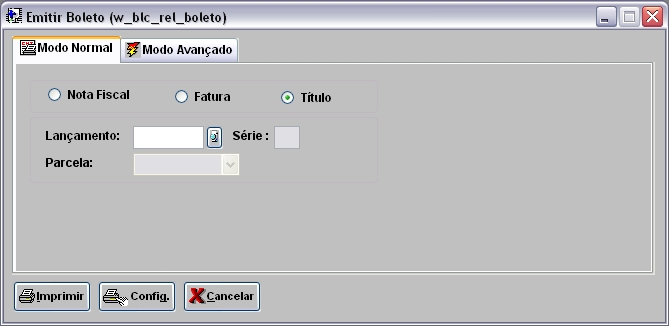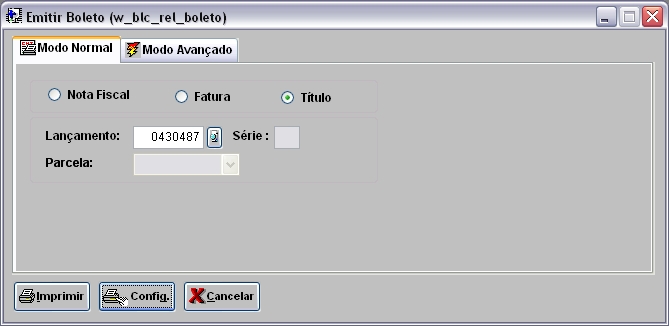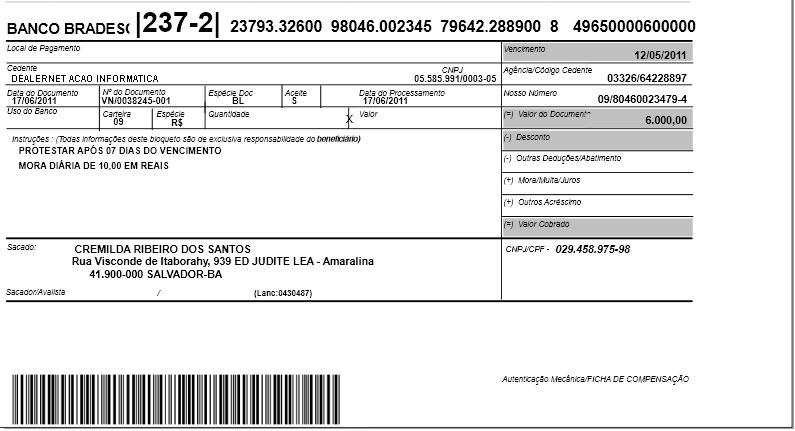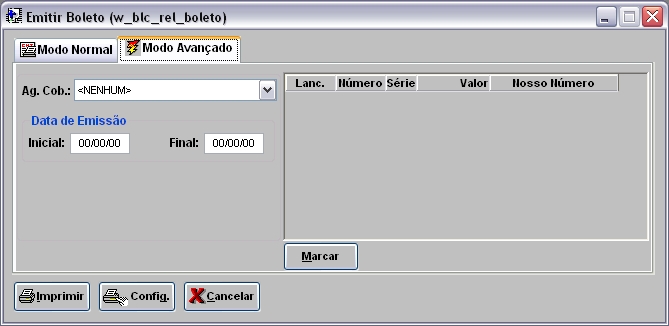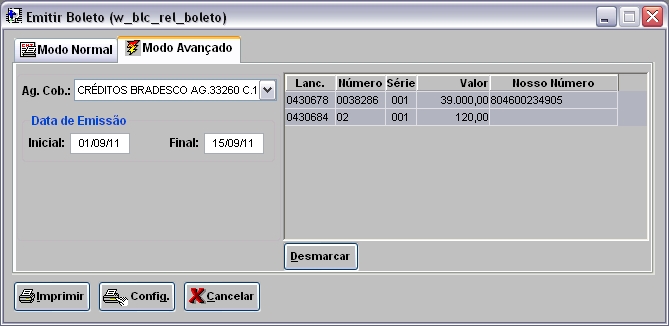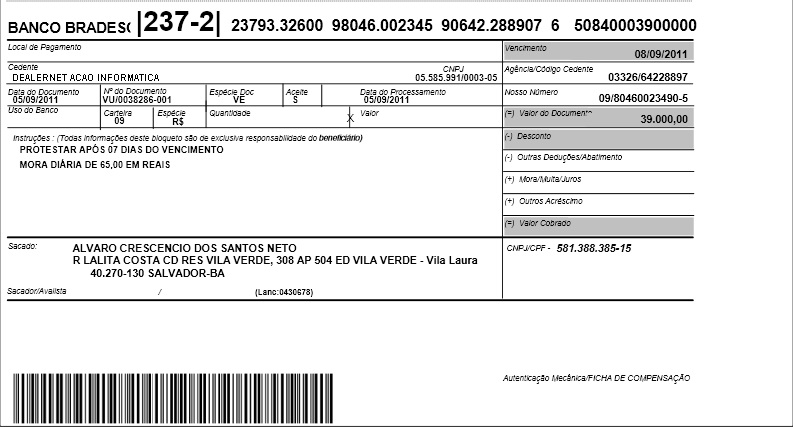De Dealernet Wiki | Portal de Solu��o, Notas T�cnicas, Vers�es e Treinamentos da A��o Inform�tica
Tabela de conteúdo[esconder] |
Introdução
Através deste processo é possível imprimir boletos que foram gerados por Títulos, Nota Fiscal de Saída, Nota Fiscal Eletrônica de Serviços - NFS-e ou Faturas Emitidas/Pendentes.
A emissão pode acontecer através dos módulos de Contas a Receber e Balcão.
Configurações
Filtro Impressora PDF para Armazenar Boleto
Exibir Departamento/Número do Título no Boleto
Imprime Duplicata Automaticamente ao Gerar Boleto
Emitindo Boletos
Como Emitir Boleto no Modo Normal
MÓDULO CONTAS A RECEBER
1. No menu principal, clique Títulos e Emitir Boleto;
2. Na janela Emitir Boleto clique na aba Modo Normal e selecione o tipo de boleto a ser gerado: Nota Fiscal, Fatura ou Título;
3. Após selecionar o tipo de boleto, preencha os dados de acordo com o tipo escolhido:
- Nota Fiscal: informe o número da Nota Fiscal, Série e selecione a Parcela.
- Fatura: informe o número da Fatura e selecione o Título.
- Título: informe o número do Lançamento.
4. Clique no botão Imprimir;
Notas:
- O botão Imprimir será habilitado após o preenchimento dos campos.
- Utilize o botão Config. para selecionar a impressora instalada na máquina.
Notas:
-
Toda vez em que for efetuar a impressão de um boleto que contenha nota eletrônica associada, o número da Nota Fiscal Eletrônica aparece na impressão do boleto. O número da nota está associado ao título. A informação aparece ao lado do número do lançamento.
-
Todo boleto impresso deve conter as seguintes informações: nome, endereço com bairro e CEP e CPF/CNPJ do cedente ou sacador avalista em todos os boletos de cobrança, de forma a facilitar o contato entre sacado e cedente.
5. Boleto emitido.
Como Emitir Boleto no Modo Automático
MÓDULO CONTAS A RECEBER
1. No menu principal clique Títulos e Emitir Boleto;
2. Na janela Emitir Boleto, clique na aba Modo Avançado;
3. Informe o Ag. Cob. e no campo Data de Emissão, preencha as opções Inicial e Final. Tecle TAB;
4. Selecione o(s) lançamento(s) a serem impressos e clique Imprimir;
Notas:
- Utilize o botão Marcar para selecionar todos os lançamentos e Desmarcar para desmarcar todos os lançamentos selecionados.
- Utilize o botão Config. para selecionar a impressora instalada na máquina.
-
Para imprimir diversos boletos de uma única vez, basta selecionar o primeiro item, segurar a tecla Shift e clicar no último e todos os itens que estiverem entre ambos serão selecionados.
Notas:
-
Toda vez em que for efetuar a impressão de um boleto que contenha nota eletrônica associada, o número da Nota Fiscal Eletrônica aparece na impressão do boleto. O número da nota está associado ao título. A informação aparece ao lado do número do lançamento.
-
Todo boleto impresso deve conter as seguintes informações: nome, endereço com bairro e CEP e CPF/CNPJ do cedente ou sacador avalista em todos os boletos de cobrança, de forma a facilitar o contato entre sacado e cedente.
5. Boleto emitido.